Bài viết này sẽ hướng dẫn bạn Bật Mở Mic Trên Zoom Khi Bị Mất Tiếng. Nếu bạn cần hỗ trợ, xin vui lòng liên hệ VinaHost qua Hotline 1900 6046 ext.3, email về support@vinahost.vn hoặc chat với VinaHost qua livechat https://livechat.vinahost.vn/chat.php.
Tại sao không bật được mic trên Zoom?
Trong quá trình học trực tuyến trên Zoom, bạn có thể sẽ gặp lỗi người khác không nghe thấy tiếng của bạn nói trên Zoom dù đã bật mic trên ứng dụng. Lúc này, bạn cần kiểm tra xem microphone đã kết nối với máy tính chưa, còn hoạt động không theo hướng dẫn dưới đây.
Hướng dẫn bật mic trên Zoom dành cho máy tính, PC
Hướng dẫn bật mic khi ở ngoài phòng học
Bước 1: Mở ứng dụng Zoom trên máy tính. Tại màn hình chính, bạn nhấn mục Settings biểu tượng hình bánh răng cưa góc bên phải.
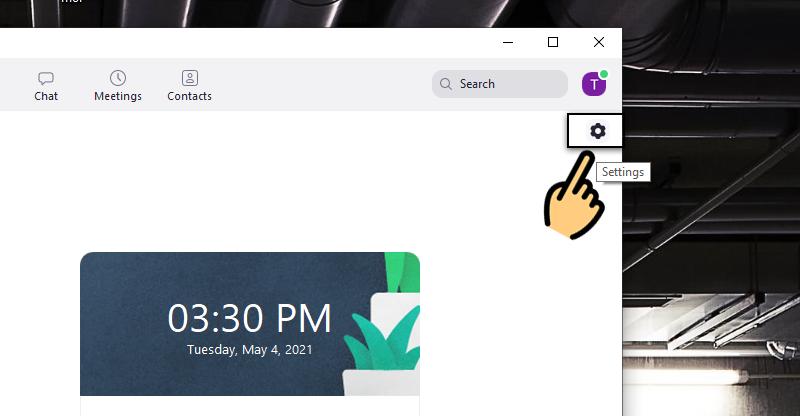
Bước 2: Bỏ dấu tick mục Mute my microphone when joining a meeting để bật mic trong Zoom.

Hướng dẫn bật mic khi ở trong phòng học
Bước 1: Tại phòng học, các bạn nhấn vào mục Unmute để bật mic trên Zoom, nhấn lại để tắt mic

Bước 2: Bạn thấy mục Mute (biểu tượng micro) không có dấu gạch chéo là đã bật mic

Hướng dẫn Bật Mở Mic Trên Zoom Khi Bị Mất Tiếng
Hướng dẫn trên máy tính
Bước 1: Tại khung Tìm kiếm phía dưới thanh Menu, các bạn nhập từ Microphone > Chọn mục Choose which apps can acccess your microphone

Bước 2: Tại mục Zoom Meetings, gạt thanh trượt sang bên phải tại nút On để bật mic trên Zoom

Hướng dẫn trên điện thoại
Ở cách này sẽ có 2 trường hợp xảy ra:
Trường hợp 1: Khi mới vào phòng học thì Zoom sẽ yêu cầu quyền truy cập Ghi âm thì bạn hãy nhấn Cho phép nhé!

Trường hợp 2: Khi Zoom không đòi quyền truy cập nhưng bạn vẫn không thể nghe hay nói được thì bạn thực hiện cấp quyền cho ứng dụng như sau
Hệ điều hành Android
Bước 1: Truy cập Cài đặt (Settings).

Bước 2: Chọn Ứng dụng và thông báo (Apps & notifications).

Bước 3: Nhấn vào Giấy phép ứng dụng (App permissions).

Bước 4: Chọn Micrô (Microphone).

Bước 5: Tìm ứng dụng Zoom và cấp quyền cho ứng dụng.

Hệ điều hành iOS
Bước 1: Truy cập vào Cài đặt (Settings).

Bước 2: Nhấn vào mục Quyền riêng tư (Privacy).

Bước 3: Chọn Microphone.

Bước 4: Tìm ứng dụng Zoom và cấp quyền cho ứng dụng.

Nguồn: https://www.thegioididong.com/game-app/cach-bat-mo-mic-tren-zoom-khi-bi-mat-tieng-don-gian-1350215
THAM KHẢO CÁC DỊCH VỤ TẠI VINAHOST:
>> SERVER - COLOCATION - CDN
>> CLOUD - VPS
>> HOSTING
>> WEBSITE
>> TÊN MIỀN


